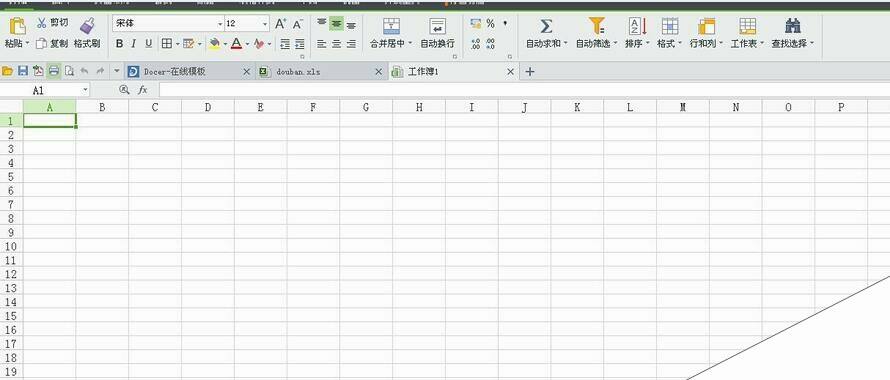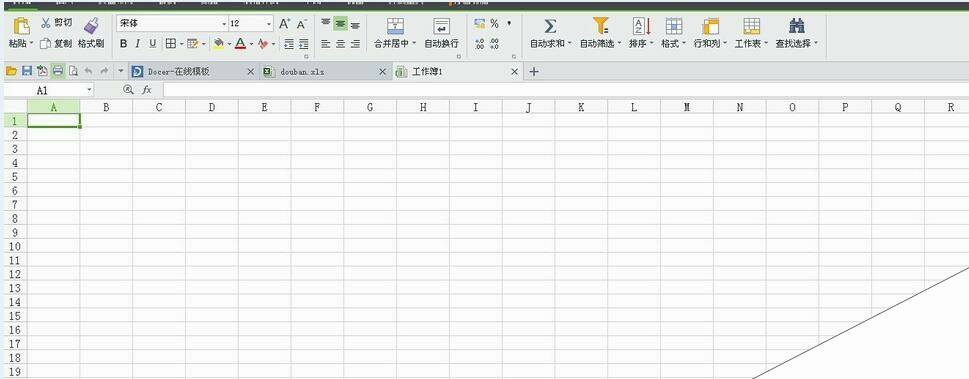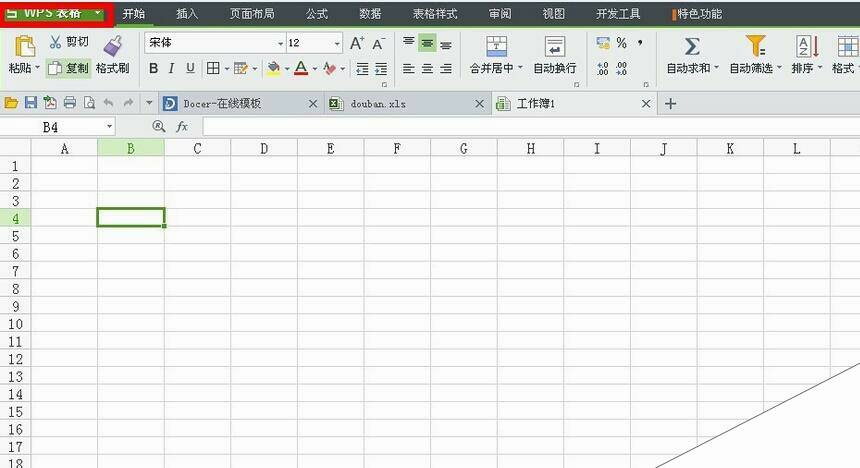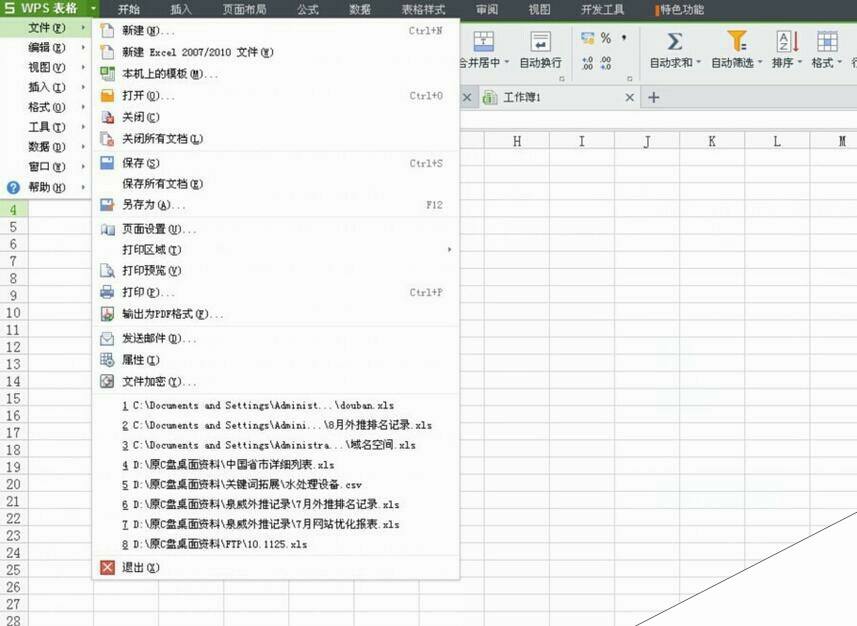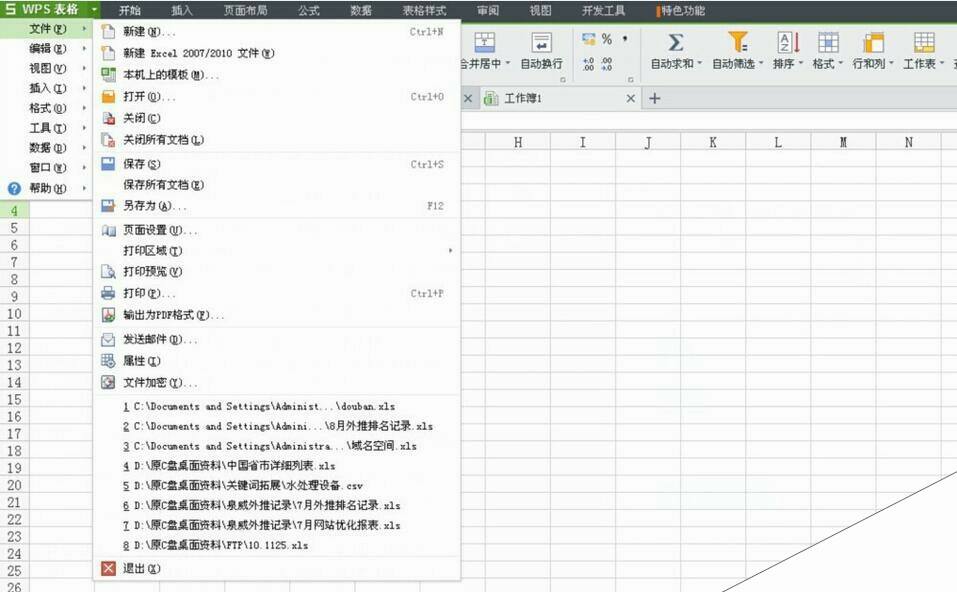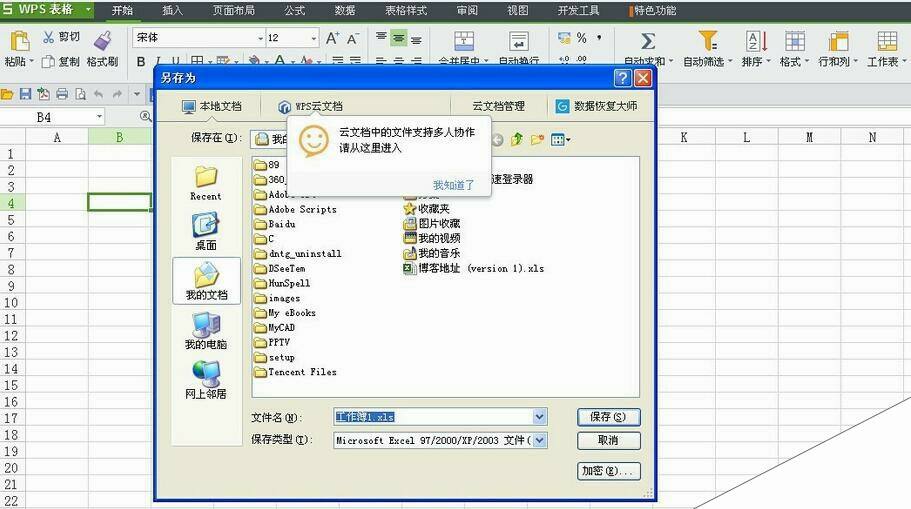WPS“另存为”在哪?WPS怎么另存为
办公教程导读
收集整理了【WPS“另存为”在哪?WPS怎么另存为】办公软件教程,小编现在分享给大家,供广大互联网技能从业者学习和参考。文章包含257字,纯文字阅读大概需要1分钟。
办公教程内容图文
打开后,进入软件编辑窗口。
在编辑窗口中,我们首先做一个测试,随便填写一些内容。
接着,我们在编辑窗口最左上角中点击WPS的logo图标旁边的倒三角形。
点击后,弹出列表,这里我们选择“文件”选项。
选择文件选项后,我们在从右侧的选项中选择“另存为”即可。
点击另存为后,弹出窗口,这里我们确定即可。
办公教程总结
以上是为您收集整理的【WPS“另存为”在哪?WPS怎么另存为】办公软件教程的全部内容,希望文章能够帮你了解办公软件教程WPS“另存为”在哪?WPS怎么另存为。
如果觉得办公软件教程内容还不错,欢迎将网站推荐给好友。